Vor einigen Monaten habe ich mit dem Doxie Go einmal einen sehr praktischen und sehr gut funktionierenden Dokumentenscanner vorgestellt, welcher im Gegensatz zu anderen Geräten keinen Rechner zum Scannen der Dokumente benötigt – stattdessen setzt er auf eine einfache SD-Speicherkarte, kann aber auch mit einer WiFi-Speicherkarte erweitert werden. Nun folgt der nächste mobile Scanner aus gleichem Hause – nämlich der Doxie Flip. Dabei handelt es sich im Grunde um einen typischen Flachbettscanner, der allerdings ebenfalls mobil daher kommt und ebenso wie der Doxie Go keinen Computer zum scannen von Vorlagen benötigt. Als besonderes „Schmankerl“ lässt sich außerdem auch noch der Deckel des Scanners vom Gehäuse lösen, sodass man ohne Probleme auch Vorlagen aus Büchern, Zeitschriften und Co. einscannen kann. Ich habe mir den Scanner in den letzten Wochen nun einmal etwas genauer angesehen, meinen Eindruck vom Gerät könnt ihr nun an genau dieser Stelle nachlesen.
Lieferumfang
Der Lieferumfang des Doxie Flip ist doch recht spartanisch: So gibt es im Grunde lediglich den eigentlichen Scanner samt Deckel in dem Karton vorzufinden, aber auch ein paar Zubehörteile hat man dazu gepackt: So gibt es neben dem obligatorischen Kurzhandbuch (englischsprachig) auch zwei AA-Batterien für den direkten Betrieb, eine SD-Speicherkarte mit 4 GB und einen SD-Kartenleser oben drauf. Eine Transporttasche gibt es ebenfalls, diese gehört aber nicht mit zum Lieferumfang des Doxie Flip, sondern schlägt zum Beispiel auf Amazon derzeit mit 19 Euro zu Buche – wer seinen Doxie aber liebt und häufiger transportiert, der sollte diese Anschaffung wirklich ins Auge fassen.
Der Doxie Flip und die Mobilität
Mit seinen Abmessungen von etwa 26 x 16,4 x 3,4 Zentimetern und einem Gewicht von etwas über 500 Gramm inklusive Batterien ist der Doxie Flip natürlich klar auf den mobilen Einsatz ausgelegt, dementsprechend fällt aber die scanbare Fläche mit ihrem A6-Format natürlich etwas kleiner aus als es bei seinen größeren und schwereren Brüdern der Fall ist. An Bedienelementen hält man sich beim Doxie Flip dezent zurück, wirklich viel gibt es nicht zu entdecken. An der Oberseite gibt es natürlich die Auflage- beziehungsweise die Scanfläche, der Deckel lässt mit sanfter Gewalt recht einfach lösen indem er einfach nach oben hin abgezogen wird. An der Unterseite gibt es ebenfalls ein Durchsichtfenster für den Scan von Büchern und dergleichen – dazu aber später mehr. Ebenfalls gibt es hier die Klappe für die AA-Batterien.
Seitlich der Scanfläche befinden sich neben fünf Buttons zur Navigation auch ein kleines Farb-LCD, über das man diverse Informationen wie Anzahl der möglichen Scans, Akkuladung und ein Vorschaubild angezeigt bekommt, außerdem lässt sich hier die Scanqualität zwischen 300 und 600 dpi wechseln und die automatische Abschaltung einrichten. Auch eine kurze textbasierte Hilfe lässt sich auf dem Display aufrufen, wobei man diese wohl eher selten benötigt.
Seitlich finden wir dann die wichtigsten Elemente vor: Den Slot für die SD-Speicherkarte, den Powerbutton (muss zur „Sichererung“ ein paar Sekunden hochgedrückt werden) und den eigentlichen Startbutton zum Starten eines Scans.
Etwas schade ist, dass man beim Doxie Flip auf vier (!) obligatorische AA-Batterien setzt, was aber natürlich wiederum den Vorteil hat, dass man nicht auf ein USB-Kabel angewiesen ist. Natürlich können dabei auch wiederaufladbare Akkus wie zum Beispiel die von mit bevorzugten Sanyo Eneloops genutzt werden, hilft der Umwelt und spart Geld. Mit zwei voll geladenen Akkus können etwa 200 Scanvorgänge mit 300 dpi durchgeführt werden, zumindest, wenn ihr den Scanner nicht allzu oft ohne Aufgabe eingeschaltet lasst. Dürfte aber für die meisten Nutzer erst einmal ausreichend sein, notfalls muss man eben doch einmal die Batterien wechseln – da kämen dann wieder die Eneloops ins Spiel.
Scannen mit dem Doxie Flip
Kommen wir einmal zum Scannen mit dem Doxie Flip. Natürlich lässt sich der Scanner als typischer Flachbettscanner nutzen, sprich: Deckel auf, Scanvorlage auf die Auflage legen, Deckel zu, Scanvorgang starten. Ist natürlich kein Meisterwerk, wobei hierbei auch ein paar kleinere Spielereien möglich sind – gerade in Bezug auf kleinere Gegenstände: Legt ihr zum Beispiel Münzen auf die Auflage und scannt diese nun mit geschlossenem Deckel so wird der Hintergrund weiß bis grau, lasst ihr den Deckel jedoch offen und scannt in dunkler Umgebung, so wird der Hintergrund tiefschwarz, was die gescannten Objekte natürlich noch etwas zusätzlich in den Vordergrund rückt – man muss und sollte eben erst einmal ein wenig mit dem Teil experimentieren.
Praktisch wird der Doxie Flip allerdings, wenn man den Deckel abnimmt. Dadurch lassen sich auch zum Beispiel Bücher scannen, ohne diese zwischen Auflage und Deckel quetschen zu müssen und dabei nicht sehen zu können, was man nun genau scannt. Auch bei der Archivierung von älteren Fotos hat dies natürlich den Vorteil, dass man die Fotos nicht erst aus dem Fotoalbum fleddern muss. Dazu nimmt man den Deckel des Scanners ab und legt diesen umgedreht auf das zu scannende Objekt. Hierbei zeigt sich dann auch der Sinn des rückseitigen Fensters, denn dadurch lässt sich der Scanner ziemlich genau auf das gewünschte Objekt bewegen. Praktische Sache.

Auch größere Artikel oder Bilder lassen sich mit dem Doxie Flip scannen. Eigens dazu haben die Entwickler ihrer App (dazu kommen wir gleich) eine Auto-Stitch-Funktion spendiert, welche mehrere Bilder zu einem großen Bild zusammenfügt. Einzige Voraussetzung: Ihr solltet beim Scannen von größeren Dingen darauf achten, dass ihr immer einen überlappenden Bereich habt, auch solltet ihr natürlich halbwegs gerade scannen. Funktioniert aber recht gut, wie man an den unteren Beispielen erkennen kann.
Für einen Scan mit 300 dpi benötigt der mobile Scanner etwa sieben bis acht Sekunden, bei 600 dpi verdoppelt sich die Zeit eben ein wenig. Insgesamt ist die Scanqualität recht zufriedenstellend, auch wenn auch beim Scannen von hochauflösenden Fotos mit 600 dpi natürlich keine Bäume ausgerissen werden, die Qualität ist meiner Meinung nach aber absolut in Ordnung – notfalls kann eben mit der Doxie-App etwas nachgebessert werden. In der ersten Reihe findet ihr dabei einen direkten Vergleich zwischen 300 und 600 dpi vor, darunter dann ein paar weitere Scans – für die volle Auflösung solltet ihr einen Rechtsklick auf das Bild machen und dann „Öffnen in neuem Tab“ wählen.
Die Doxie-App für OS X und Windows
Die gescannten Bilder müssen natürlich erst einmal von der SD-Speicherkarte am PC heruntergezogen werden. Alternativ dazu kann man natürlich auch eine EyeFi-Speicherkarte nutzen oder die Scans mittels dem Kartenleser von Apple auf’s iPad bringen – ich bleibe hier aber mal bei der Weiterverarbeitung auf dem Rechner, die idealerweise über die Doxie-eigene App für OS X und Windows abgewickelt wird. Habt ihr die App gestartet und die Speicherkarte eingelegt, so können die Scans direkt von der App in die App importiert werden, wo euch diese dann auch umgehend angezeigt werden.
Hier können die Bilder auch per Doppelklick noch ein wenig bearbeitet werden. So könnt ihr zum Beispiel die Helligkeit und den Kontrast erhöhen, die Scans in ein S/W- oder Graustufen-Bild umwandeln, im Uhrzeigersinn drehen oder auch manuell per Regler oder automatisch zuschneiden lassen, was in der Praxis recht gut funktioniert.
Weitere Funktionen der App? Bilder lassen sich über den Stitch-Button wie erwähnt zu einem großen Bild zusammenfügen lassen, ebenso können Bilder zu einem Dokumentenstapel zusammengeführt werden, was aber natürlich in erster Linie in Kombination mit dem Dokumentenscanner Doxie Go von Vorteil ist – zum Beispiel wenn man ein mehrseitiges Dokument auch als mehrseitiges PDF-Dokument speichern möchte. Ebenfalls können die importierten und bearbeiteten Scans natürlich auch in eure Dropbox hochgeladen oder als JPG, PNG oder PDF (mit oder ohne OCR-Texterkennung) auf eurem Rechner gespeichert werden.
Alles in allem macht die App das was sie soll, erledigt ihre Aufgaben ohne größere Probleme und übersichtlich und simpel aufgebaut. Natürlich gibt es diesbezüglich auch noch ein paar Einstellungsmöglichkeiten wie zum Beispiel das Festlegen der Qualität beim Export in ein PNG oder JPEG, die Verknüpfung mit eurer Dropbox und dergleichen – im Grunde aber alles Dinge, die recht selbsterklärend sind. Einziger kleiner Wermutstropfen: Die App existiert ebenfalls lediglich in englischer Sprache, eine deutsche Lokalisierung wäre aufgrund des reduzierten Funktionsumfang sicherlich nicht unbedingt eine zwingende, aber durchaus eine löbliche Sache.
Fazit
Klar, der Doxie Flip ist auch aufgrund seiner maximalen Scanfläche in DIN-A6-Größe nicht für Leute geeignet, die ihr papierloses Büro aufbauen wollen und dabei viele Dokumente im A4-Format einscannen müssen – dazu ist er aber auch nicht gedacht, sondern dafür hat Doxie mit dem Go einen eigenen Scannertypen im Portfolio. Vielmehr eignet sich der Doxie Flip zum digitalen Archivieren von alten Zeitungsartikeln, Büchern, Rezepten, Fotos und dergleichen – halt all das, was man unter Umständen nicht einfach so auf die Auflagefläche legen kann, in diesem Bereich kann der Flip durch den abnehmbaren Deckel klar punkten.
Der mobile Faktor ist dabei noch ein weiterer Pluspunkt, 200 Aufnahmen bei 300 dpi dürften für die meisten ausreichen, die Scanqualität ist bei 600 dpi ebenfalls recht ordentlich. Aktuell schlägt der Doxie Flip bei Amazon mit rund 150 Euro zu Buche, was das Gerät noch ein wenig spezieller macht – wer aber Verwendung für einen derartigen Scanner hat, der kann ohne große Überlegung zuschlagen, von mir gibt es jedenfalls eine klare Kaufempfehlung.
![Techgedöns [tɛçgədøːns] Techgedöns [tɛçgədøːns]](https://tchgdns.de/wp-content/themes/tchgdns/images/header.png)

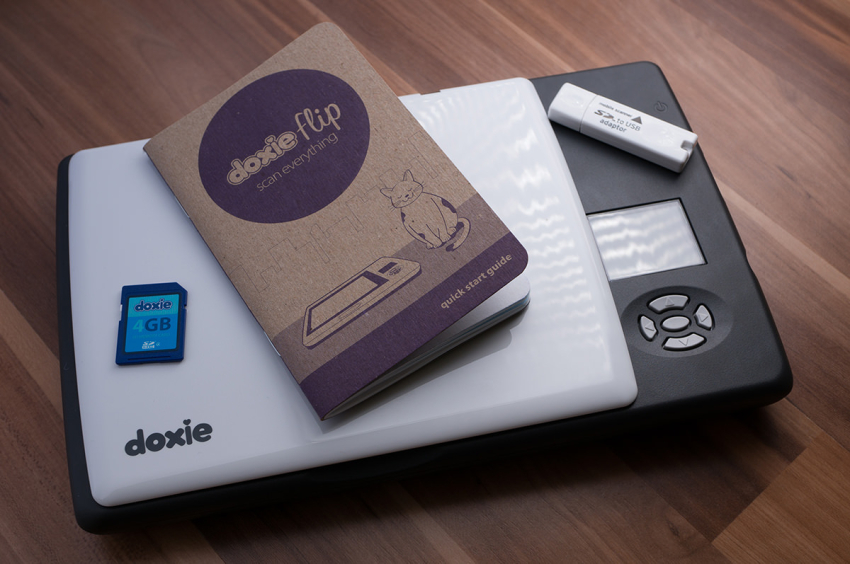
























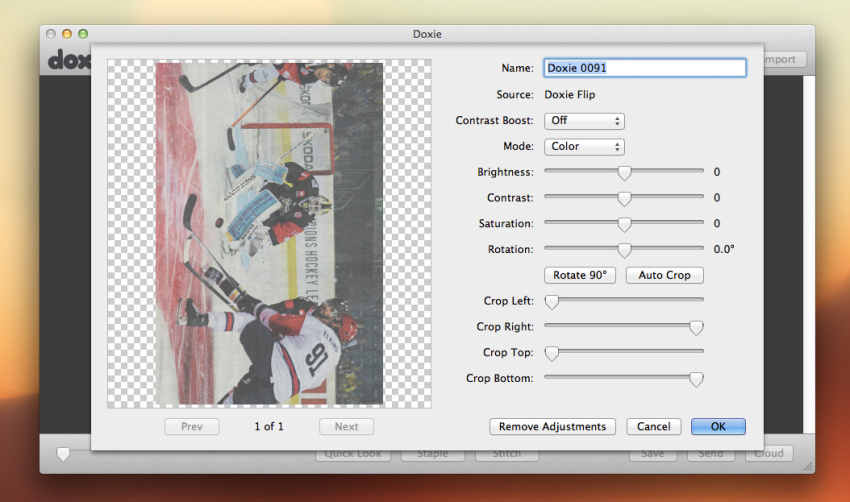
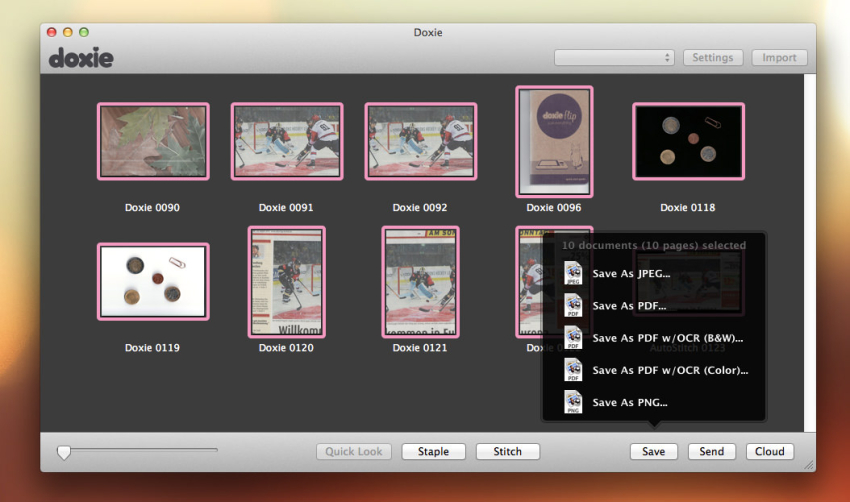






Schreibe den ersten Kommentar